Der Flächenschattengenerator kann auf jeden Lichttyp angewendet werden, um den Effekt eines Flächenschattens zu erzielen. Um einen Flächenschatten zu erstellen, muss der Benutzer die Maße eines virtuellen Lichts angeben, mit dem ein Flächenschatten simuliert wird.
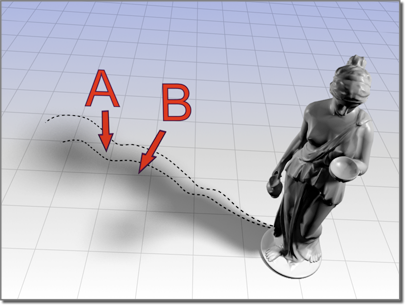
Flächenschatten erzeugen einen weichen Rand, der mit steigender Entfernung zwischen Schatten und Objekt stärker bemerkbar wird.
A: Halbschatten (weicher Bereich)
B: Schatten

Flächenschatten, der durch ein Punktlicht geworfen wird
Benutzeroberfläche
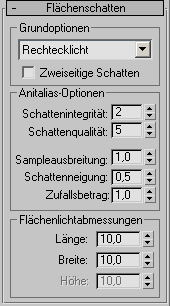
Bereich "Grundoptionen"
- [Dropdown-Liste zur Schattenerzeugung]
- Gibt an, wie Flächenschatten erzeugt werden:
- Einfach Wirft einen einzelnen Strahl vom Licht auf die Oberfläche. Es wird keine Antialias- und keine Flächenlichtberechnung durchgeführt.
- Rechtecklicht Wirft Strahlen vom Licht in einen rechteckigen Bereich.
- Scheibenlicht Wirft Strahlen vom Licht in einen runden Bereich.
- Quaderlicht Wirft Strahlen vom Licht so, als ob es sich um einen Quader handelte.
-
Kugellicht Wirft Strahlen vom Licht so, als ob es sich um eine Kugel handelte.
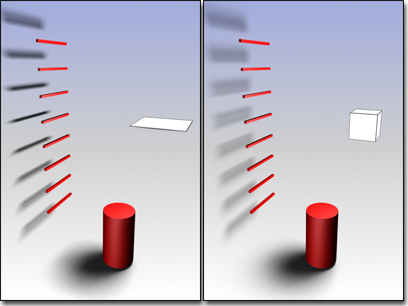 .
. Die Kontur der Flächenschattenanordnung legt fest, wie Schatten geworfen werden.
Links: Rechteck
Rechts: Quader
- Zweiseitige Schatten
- Wenn diese Option aktiviert ist, werden Rückseiten beim Berechnen von Schatten nicht ignoriert. Objekte, die von innen gesehen werden, werden durch Lichtquellen von außen nicht erleuchtet. Der Rendervorgang dauert dadurch länger. Wenn diese Option deaktiviert ist, werden die Rückseiten ignoriert. Der Rendervorgang ist schneller, aber Außenlichter beleuchten das Objektinnere.
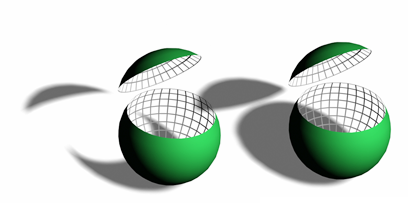
Die Flächen innerhalb der aufgeschnittenen Kugel werfen keine Schatten, wenn "Zweiseitige Schatten" deaktiviert ist.
Bereich "Antialias-Optionen"
- Schattenintegrität
- Legt fest, wie viele Strahlen im anfänglichen Strahlenbündel geworfen werden. Diese Strahlen werden von jeder Oberfläche projiziert, auf der Licht von der Lichtquelle auftrifft.
Die Anzahl der Strahlen wird folgendermaßen festgelegt:
1=4 Strahlen
2=5 Strahlen
3 bis N=NxN Strahlen.
Wenn Sie beispielsweise für "Schattenintegrität" den Wert 5 festlegen, werden 25 Strahlen erzeugt.
Dies ist das wichtigste Steuerelement, mit dem Sie sicherstellen können, dass kleine Objekte und schmale Zwischenräume zwischen Objekten "gefunden" werden. Wenn die Schatten ein kleines Objekt in Ihrer Szene übersehen, erhöhen Sie den Wert für die Schattenintegrität schrittweise um jeweils 1. Auch wenn der Halbschatten (der weiche Bereich) fleckig wirkt, sollten Sie diese Einstellung erhöhen.
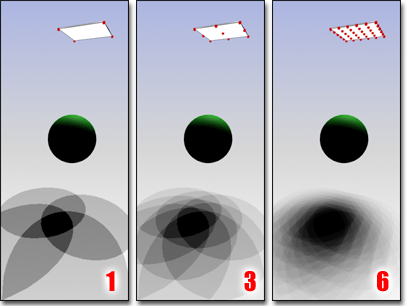
Durch Erhöhen des Werts für "Schattenintegrität" erhalten Sie detailliertere Schatten mit genaueren Konturen.
- Schattenqualität
- Legt fest, wie viele Strahlen insgesamt im Halbschatten (im weichen Bereich) geworfen werden, einschließlich der Strahlen im ersten Durchgang.
Diese Strahlen werden von jedem Punkt aus projiziert, der sich im Halbschatten oder im Antialiasrand des Schattens befindet, um ihn zu glätten.
Die Anzahl der Strahlen wird folgendermaßen festgelegt:
- 2=5 Strahlen
- 3 bis N = NxN
Wenn Sie beispielsweise für "Schattenqualität" den Wert 5 festlegen, werden 25 Strahlen erzeugt.
Der Wert für "Schattenqualität" sollte immer größer als der Wert für "Schattenintegrität" sein. Der Grund hierfür ist, dass 3ds Max die sekundären Strahlen über die Strahlen des ersten Durchgangs mit dem gleichen Algorithmus legt.
Erhöhen Sie den Wert für die Schattenqualität, um Streifenbildung im Halbschatten zu beheben und das Rauschmuster des Zitterns zu beseitigen.

Mit einem höheren Wert für "Schattenqualität" erhalten Sie einen genaueren Halbschatten (weichen Bereich) innerhalb der durch die "Schattenintegrität" definierten Kontur.
- Sampleausbreitung
- Der Radius (in Pixeln), mit dem die Antialiaskante unscharf gezeichnet wird.
Anmerkung: Je höher dieser Wert eingestellt wird, desto höher liegt die Qualität der Unschärfe. Wenn Sie diesen Wert erhöhen, riskieren Sie jedoch andererseits auch, dass kleine Objekte verloren gehen. Um dieses Problem zu vermeiden, erhöhen Sie den Wert für die Schattenintegrität.
- Strahlenneigung
- Die Strahlenneigung ist der Mindestabstand, den ein Objekt vom Punkt im Schatten haben muss, damit ein Schatten geworfen wird. Diese Einstellung verhindert, dass unscharfe Schatten Oberflächen beeinflussen, die nicht im Schatten liegen sollen.
Anmerkung: Je höher Sie den Unschärfewert einstellen, desto höher sollte auch die Neigung gesetzt werden.
- Zufallsbetrag
- Variiert die Strahlenpositionen willkürlich. Die Strahlen haben zunächst ein sehr regelmäßiges Muster, das im unscharfen Teil des Schattens sichtbar werden kann. Durch Zittern werden diese regelmäßigen Bereiche in Rauschen umgewandelt, sodass sie weniger auffallen. Empfohlen werden Werte zwischen 0,25 und 1,0. Sehr unscharfe Schatten benötigen jedoch höhere Werte für den Zufallsbetrag.
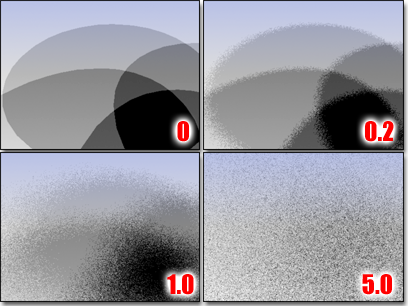
Bei höheren Zufallsbeträgen werden die einzelnen Schattenmuster verschmolzen.
Bereich "Flächenlichtabmessungen"
3ds Max verwendet diese Abmessungen zur Berechnung der Flächenschatten. Das eigentliche Lichtobjekt wird von diesen Werten nicht beeinflusst.
- Länge
- Legt die Länge des Flächenschattens fest.
- Breite
- Legt die Breite des Flächenschattens fest.
- Höhe
- Legt die Höhe des Flächenschattens fest.